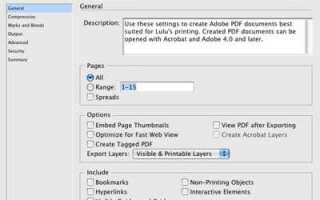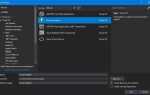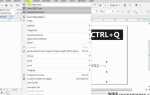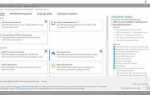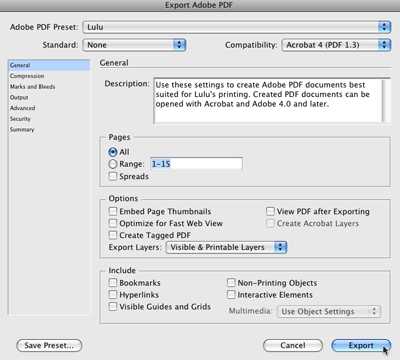
Adobe InDesign позволяет интегрировать PDF документы в рабочие макеты с высокой точностью, сохраняя качество исходных элементов и структуру файла. Для эффективного импорта важно учитывать параметры разрешения, цветового пространства и слоёв, чтобы избежать искажений и потери деталей.
Первый этап – подготовка PDF: рекомендуется проверить, что файл не содержит шрифтов с ограничениями на встраивание и все изображения имеют достаточное разрешение (минимум 300 dpi для печати). Используйте встроенные инструменты InDesign для точного размещения и масштабирования, чтобы избежать необходимости дополнительного редактирования после импорта.
Практический совет – при импорте PDF с несколькими страницами используйте функцию «Place» с опцией выбора страниц, чтобы вставить только необходимые элементы. Для управления прозрачностью и наложениями применяйте настройки слоёв InDesign, что позволит сохранить целостность дизайна без дублирования элементов.
Подготовка PDF файла перед импортом в InDesign
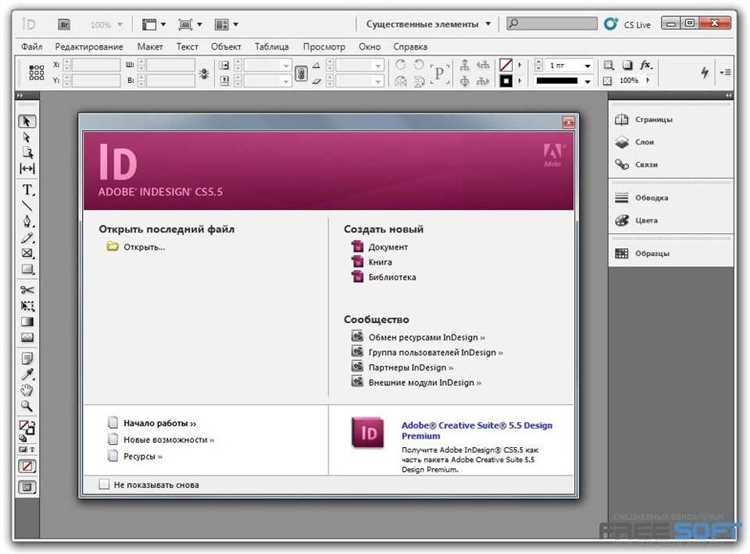
Правильная подготовка PDF значительно упрощает процесс работы в InDesign и предотвращает потерю качества или ошибок при импорте. Важно выполнить несколько ключевых действий:
-
Проверка разрешения изображений:
- Для печати оптимально использовать изображения с разрешением 300 dpi.
- Если PDF содержит изображения с разрешением ниже 150 dpi, замените их на более качественные.
-
Удаление ненужных слоев и элементов:
- Оставьте только те слои, которые должны отображаться в конечном макете.
- Избавьтесь от скрытых объектов и элементов, не требующих печати или верстки.
-
Проверка цветовой модели:
- Для печатных проектов используйте CMYK.
- Если PDF в RGB, конвертируйте цвета перед импортом.
-
Оптимизация шрифтов:
- Проверьте, что все шрифты встроены или конвертированы в кривые, чтобы избежать проблем с отображением.
- Если шрифты не встроены, замените их на альтернативные или векторизуйте текст.
-
Проверка размеров и полей:
- Убедитесь, что размеры страниц PDF совпадают с размерами будущего макета InDesign.
- Проверьте наличие и корректность обрезных меток и полей для резки, если это необходимо.
-
Очистка метаданных и комментариев:
- Удалите ненужные комментарии, закладки и метаданные, которые могут мешать корректной обработке файла.
-
Проверка совместимости PDF:
- Используйте версии PDF не выше 1.7 для максимальной совместимости с InDesign.
- Если файл создан в более новых версиях, сохраните его в более раннем формате.
После выполнения этих шагов файл готов к импорту, что обеспечит корректное отображение и удобную работу с контентом внутри InDesign.
Выбор правильного способа импорта PDF в документ

Для успешного встраивания PDF в Adobe InDesign важно определить цель использования и характер содержимого. Если требуется точное воспроизведение макета с минимальными изменениями, оптимальным выбором станет команда Place (Файл → Поместить). Она вставляет PDF как связанный объект, сохраняя слои и качество векторной графики.
При импорте многостраничных PDF предпочтительно использовать диалоговое окно с опцией выбора страниц. Это позволяет импортировать только необходимые страницы без увеличения размера файла и замедления работы документа.
Если же необходимо редактировать текст или графику PDF, стандартный импорт не подойдет. В этом случае стоит конвертировать PDF в формат Illustrator (.ai) или использовать специализированные плагины для разбивки слоев. InDesign не поддерживает прямое редактирование содержимого PDF, поэтому такой подход даст больше контроля.
Для интеграции PDF с большим количеством растровых изображений рекомендуется предварительно оптимизировать файл, снизив разрешение до 300 dpi и удалив ненужные метаданные. Это уменьшит нагрузку на InDesign и ускорит рендеринг.
Вариант импорта через копирование и вставку из Acrobat часто приводит к потере форматирования и качества, поэтому его следует избегать при работе с профессиональными макетами.
Настройка параметров размещения PDF на странице InDesign
После выбора PDF-файла для импорта в InDesign откроется диалоговое окно с настройками размещения. В разделе «Страницы» укажите, какую страницу PDF импортировать, если файл многостраничный. Для импорта всех страниц используйте опцию «Все страницы».
В поле «Размер» можно задать точные размеры вставляемого PDF, выбрав из списка стандартные варианты или указав собственные значения. Рекомендуется сохранять пропорции, активировав опцию «Сохранять пропорции», чтобы избежать искажения изображения.
Параметр «Позиция» позволяет указать точное расположение PDF на странице InDesign. Для точного позиционирования введите координаты X и Y вручную или используйте привязку к направляющим.
Опция «Обтекание» управляет тем, как текст и другие объекты взаимодействуют с импортированным PDF. При необходимости наложения текста установите соответствующий режим обтекания.
Включение флага «Сохранить прозрачность» сохраняет прозрачные участки PDF при размещении, что важно для интеграции с другими элементами макета.
Если PDF содержит несколько слоев, активируйте опцию «Показывать слои» для выбора необходимых слоев перед размещением. Это помогает избежать импорта лишних элементов и уменьшить вес файла InDesign.
Наконец, настройка качества растрового изображения позволяет оптимизировать баланс между детализацией и размером файла. Для высококачественной печати выбирайте максимальное разрешение, а для веб-версий – среднее или низкое.
Импорт нескольких страниц PDF в один документ InDesign
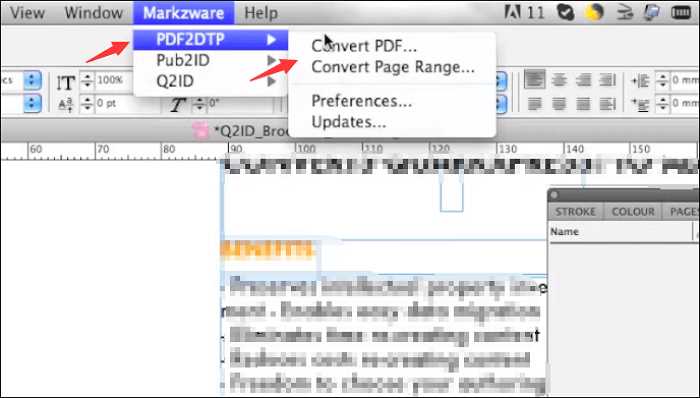
Для одновременного импорта нескольких страниц PDF в InDesign воспользуйтесь функцией «Поместить» (Place) с настройками выбора страниц. Откройте меню «Файл» → «Поместить» (Ctrl+D / Cmd+D), затем выберите PDF-файл. В появившемся диалоговом окне обязательно отметьте опцию «Показать импорт» (Show Import Options).
В окне параметров импорта выберите диапазон страниц, который хотите вставить. Можно указать конкретные номера, например 1-5, или перечислить страницы через запятую (1,3,5). При выборе диапазона InDesign подгрузит именно эти страницы из PDF.
После подтверждения курсор изменится на иконку с миниатюрой страницы. Чтобы разместить несколько страниц, просто кликайте по рабочей области документа. Каждое нажатие вставляет следующую страницу из выбранного диапазона. Если необходимо, задайте точные размеры и позицию каждой страницы вручную или с помощью направляющих.
Для автоматического размещения всех выбранных страниц подряд удерживайте Shift и щелкните в начальной точке – InDesign разместит все страницы в ряд с равным отступом. Это значительно ускоряет работу при импорте многостраничных PDF, например, для верстки буклетов или презентаций.
Если импортируемый PDF содержит страницы разных размеров, InDesign сохранит их пропорции. Чтобы избежать смещения, рекомендуется предварительно создать в документе InDesign несколько фреймов с нужными размерами или воспользоваться функцией создания новых страниц через «Макет» → «Создать страницы».
Редактирование и масштабирование импортированного PDF внутри InDesign
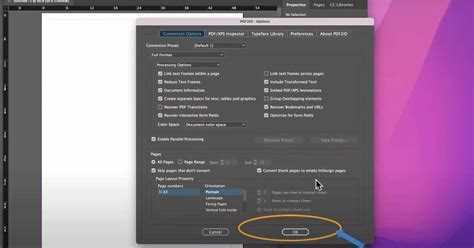
После размещения PDF в InDesign выберите рамку с файлом. Для масштабирования используйте инструмент «Выделение» (V). Чтобы изменить размер без искажения пропорций, удерживайте клавишу Shift и тяните за угловой маркер рамки. Масштаб влияет на видимую область PDF в рамке, а не на исходный файл.
Для точной подгонки выберите рамку, затем в панели «Свойства» укажите параметры «Ширина» и «Высота» вручную. При необходимости переместите содержимое внутри рамки с помощью инструмента «Выделение прямоугольной области» (Direct Selection Tool, A), кликнув по PDF и перетаскивая его внутри рамки.
Изменение масштаба в InDesign не меняет качество PDF, так как файл векторный. Для контроля видимой области используйте команду «Область кадрирования» – выделите рамку и перетащите маркеры обрезки. Это позволяет скрыть ненужные части документа без изменения исходного файла.
Если необходимо редактировать текст или графику внутри PDF, InDesign не предоставляет встроенных инструментов для этого. Для таких изменений откройте PDF в Adobe Illustrator или Acrobat Pro, внесите правки и повторно импортируйте обновленный файл.
Для точного позиционирования и выравнивания PDF внутри макета используйте панели «Выравнивание» и «Привязка». Это позволит быстро согласовать импортированный элемент с другими объектами на странице.
Работа с прозрачностью и наложениями при импорте PDF
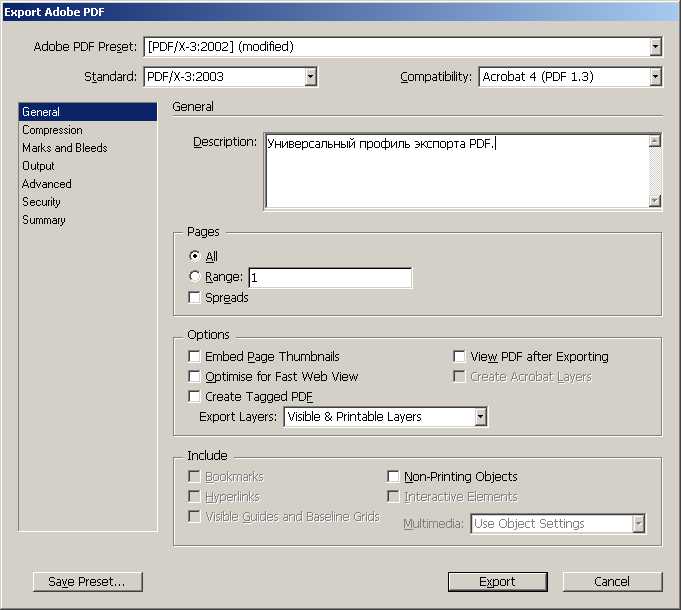
При импорте PDF в Adobe InDesign важно учитывать особенности обработки прозрачности. InDesign сохраняет прозрачность объектов из PDF, но при дальнейшем редактировании наложения могут искажаться, если настройки прозрачности не оптимизированы.
Рекомендуется: перед импортом проверить PDF в Acrobat на наличие сложных наложений и прозрачных элементов. Для корректного отображения и печати используйте режимы наложения цвета CMYK вместо RGB.
В настройках импорта InDesign отключите «Обработка прозрачности» в случаях, если PDF содержит уже растрированные участки, чтобы избежать двойного растеризования и потери качества.
Если прозрачность нужно сохранить и редактировать, активируйте «Разрешить сохранение прозрачности» в диалоге импорта. Это обеспечит гибкую работу с эффектами и слоями, однако увеличит размер файла проекта.
Совет: для сложных PDF с наложениями создавайте отдельные слои или используйте функцию «Пакет», чтобы избежать проблем с прозрачностью при дальнейшей правке и совместном использовании файлов.
Обработка слоев PDF при импорте в InDesign
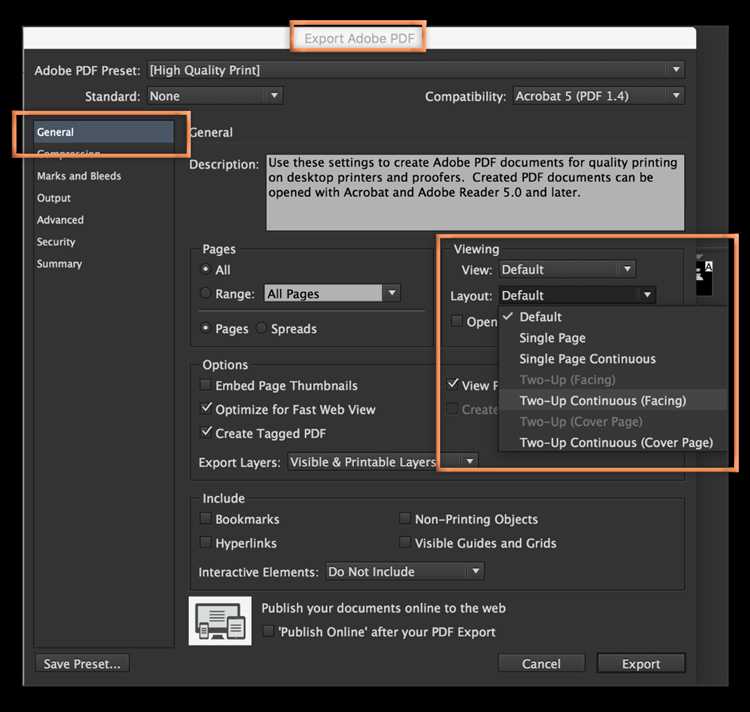
Рекомендуется экспортировать PDF с опцией сохранения слоев (например, PDF/X-4 или PDF/X-5), а затем в Adobe Acrobat разбивать PDF на отдельные файлы по слоям или экспортировать каждый слой отдельно. В InDesign эти файлы импортируются как отдельные объекты на разные слои.
Другой способ – использовать функцию «Place» с опцией «Show Import Options». В настройках можно выбрать конкретные страницы и слои, если PDF содержит слои, и импортировать только нужные.
Для управления слоями после импорта нужно создать в InDesign столько слоев, сколько необходимо, и вручную распределить импортированные объекты по ним. Автоматического распределения по слоям из PDF не происходит.
Если требуется редактирование содержимого слоев, лучше преобразовать PDF в формат Illustrator (AI), где слои сохраняются, а затем импортировать AI-файлы в InDesign с сохранением структуры слоев.
Итог: для работы с слоями PDF в InDesign важно предусмотреть подготовку исходного PDF и разделение слоев на этапе экспорта, так как InDesign не распознает слои в PDF напрямую и объединяет их в один.
Проверка качества и подготовка PDF после импорта в InDesign
После импорта PDF в InDesign необходимо сразу провести детальную проверку элементов для предотвращения ошибок при печати и публикации.
- Проверка разрешения растровых изображений: Используйте панель «Печать и экспорт» или «Проверка предварительного просмотра» (Preflight) для выявления изображений с разрешением ниже 300 dpi. Низкое разрешение приводит к размытому результату при печати.
- Проверка шрифтов: Убедитесь, что все шрифты корректно встроены и отображаются в списке шрифтов InDesign. При необходимости замените отсутствующие или повреждённые шрифты на подходящие аналоги.
- Контроль цветового пространства: Проверьте, что цветовые профили и модели (CMYK, RGB) соответствуют требованиям конечного носителя. Конвертируйте RGB в CMYK для печатных изданий, чтобы избежать искажений цвета.
- Выравнивание и обрезка: Проверьте наличие обрезных и защитных полей (bleeds). При отсутствии обрезных полей добавьте их вручную через параметры документа, чтобы избежать обрезки важных элементов.
- Проверка прозрачности и наложений: Используйте функцию Flattener Preview для выявления проблем с прозрачностью и сложными наложениями, которые могут некорректно отобразиться при экспорте или печати.
- Проверка интерактивных элементов (если есть): Проверьте корректность работы гиперссылок, закладок и форм, особенно если PDF содержит интерактивный контент, чтобы избежать сбоев в конечном файле.
После выявления и исправления проблем рекомендуется выполнить пробный экспорт с использованием настроек, оптимальных для целевого формата (PDF/X-1a, PDF/X-4 и т.д.). Это позволит проверить итоговое качество и соответствие стандартам печати или цифрового распространения.
Вопрос-ответ:
Как можно добавить PDF файл в документ Adobe InDesign?
Чтобы вставить PDF в InDesign, нужно выбрать меню «Файл» → «Поместить» (Place), затем в открывшемся окне выбрать нужный PDF. После этого курсор изменится, и можно кликнуть по странице, чтобы разместить PDF на холсте. Если PDF многостраничный, появится возможность выбрать конкретные страницы для вставки.
Можно ли редактировать содержимое импортированного PDF прямо в InDesign?
Импортированный PDF в InDesign воспринимается как графический объект, поэтому редактировать текст или элементы внутри файла напрямую нельзя. Для изменений придется использовать исходник PDF в другом редакторе, например, в Adobe Acrobat или Illustrator, а потом снова импортировать обновлённый файл.
Какие настройки нужно учитывать при импорте PDF, чтобы сохранить качество изображения?
При вставке PDF важно следить за разрешением документа InDesign и настройками экспорта. Лучше импортировать PDF с высоким разрешением, избегая снижения качества. В параметрах поместить можно включить опцию «Показывать параметры импорта», чтобы выбрать отдельные страницы и настроить, например, видимость слоев.
Как вставить только определённые страницы из многостраничного PDF в InDesign?
При выборе PDF для вставки установите галочку «Показывать параметры импорта». В открывшемся окне появится список страниц — укажите нужные номера или диапазон страниц, которые необходимо импортировать. Это позволит вставить только выбранные страницы вместо всего документа.
Влияет ли импорт PDF на размер итогового файла InDesign?
Да, добавление PDF может увеличить размер файла InDesign, особенно если вставлены большие и многополосные документы с высоким разрешением. Чтобы минимизировать размер проекта, можно оптимизировать PDF заранее или использовать ссылки вместо встраивания, если проект поддерживает такую работу.